Usare i report e i controlli di conformità delle comunicazioni
Importante
Microsoft Purview Communication Compliance fornisce gli strumenti per aiutare le organizzazioni a rilevare la conformità alle normative (ad esempio, SEC o FINRA) e le violazioni di comportamento aziendale, ad esempio informazioni sensibili o riservate, linguaggio molesto o minaccioso e condivisione di contenuti per adulti. Compilati con la privacy in base alla progettazione, i nomi utente vengono pseudonimizzati per impostazione predefinita, i controlli degli accessi in base al ruolo sono integrati, gli investigatori sono inseriti da un amministratore e i log di controllo sono in atto per garantire la privacy a livello di utente.
Consiglio
Introduzione a Microsoft Copilot per la sicurezza per esplorare nuovi modi per lavorare in modo più intelligente e veloce usando la potenza dell'intelligenza artificiale. Altre informazioni su Microsoft Copilot per la sicurezza in Microsoft Purview.
Report
Nota
Al momento, se l'ambito del ruolo è definito da una o più unità amministrative, le unità amministrative non vengono applicate ai report. È possibile visualizzare tutti i report nell'organizzazione.
Il dashboard Report è la posizione centrale per la visualizzazione di tutti i report di conformità delle comunicazioni. Per visualizzare e gestire i report, gli utenti devono essere assegnati al gruppo di ruoli Visualizzatori conformità comunicazione .
I widget del report offrono una visualizzazione rapida delle informazioni più comunemente necessarie per una valutazione complessiva dello stato delle attività di conformità delle comunicazioni. Le informazioni contenute nei widget del report non sono esportabili. I report dettagliati forniscono informazioni approfondite relative a specifiche aree di conformità delle comunicazioni e offrono la possibilità di filtrare, raggruppare, ordinare ed esportare informazioni durante la revisione.
Per il filtro dell'intervallo di date, la data e l'ora degli eventi sono elencate in Coordinated Universal Time (UTC). Quando si filtrano i messaggi, tutti i filtri per il report vengono applicati alla data di inizio UTC 00:00:00 fino alla data di fine UTC 23:59:59.
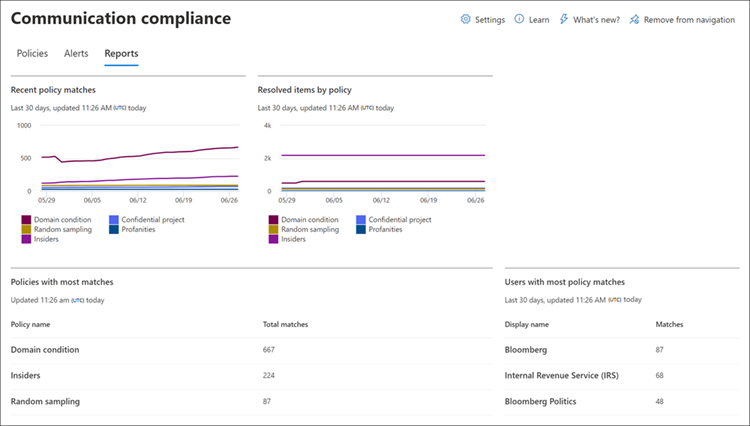
Il dashboard Report contiene i widget di report seguenti e i collegamenti dettagliati ai report:
Widget del report
- Corrispondenze di criteri recenti: visualizza il numero di corrispondenze in base ai criteri attivi nel tempo.
- Elementi risolti in base ai criteri: visualizza il numero di avvisi di corrispondenza dei criteri risolti dai criteri nel tempo.
- Criteri con la maggior parte delle corrispondenze: visualizza i criteri e il numero di corrispondenze per un determinato periodo, classificati tra i più alti e i più bassi per le corrispondenze.
- Utenti con la maggior parte dei criteri corrispondenti: visualizza gli utenti (o i nomi utente anonimi) e il numero di corrispondenze dei criteri per un determinato periodo.
- Escalation per criterio: visualizza il numero di escalation per criterio in un determinato periodo di tempo.
Report dettagliati
Utilizzare l'opzione Esporta report per creare un file di .CSV contenente i dettagli del report per qualsiasi report dettagliato. L'opzione Esporta report supporta download di dimensioni del file fino a 3 MB.
Impostazioni e stato dei criteri: fornisce un'analisi dettagliata della configurazione e delle impostazioni dei criteri, nonché lo stato generale per ogni criterio (corrispondenze e azioni) nei messaggi. Include informazioni sui criteri e la modalità di associazione dei criteri a utenti e gruppi, posizioni, percentuali di revisione, revisori, stato e data dell'ultima modifica dei criteri. Utilizzare l'opzione Esporta per creare un file .CSV contenente i dettagli del report.
Elementi e azioni per criterio: esaminare ed esportare gli elementi corrispondenti e le azioni di correzione per ogni criterio. Include le informazioni sui criteri e il modo in cui i criteri sono associati a:
- Elementi corrispondenti
- Elementi di escalation
- Elementi risolti
- Contrassegnato come conforme
- Contrassegnato come non conforme
- Contrassegnato come discutibile
- Elementi in sospeso
- Notifica dell'utente
- Case created
Elemento e azioni per località: esaminare ed esportare gli elementi corrispondenti e le azioni di correzione per ogni posizione di Microsoft 365. Include informazioni sul modo in cui le piattaforme del carico di lavoro sono associate a:
- Elementi corrispondenti
- Elementi di escalation
- Elementi risolti
- Contrassegnato come conforme
- Contrassegnato come non conforme
- Contrassegnato come discutibile
- Elementi in sospeso
- Notifica dell'utente
- Case created
Attività per utente: esaminare ed esportare elementi corrispondenti e azioni di correzione per utente. Include informazioni sul modo in cui gli utenti sono associati a:
- Elementi corrispondenti
- Elementi di escalation
- Elementi risolti
- Contrassegnato come conforme
- Contrassegnato come non conforme
- Contrassegnato come discutibile
- Elementi in sospeso
- Notifica dell'utente
- Case created
Nota
Gli elementi e le azioni visualizzati sono solo per gli elementi e le azioni corrispondenti durante l'intervallo di date incluso nel filtro dell'intervallo di date indicato in precedenza.
Tipo di informazioni riservate per percorso (anteprima): esaminare ed esportare informazioni sul rilevamento dei tipi di informazioni sensibili e sulle origini associate nei criteri di conformità delle comunicazioni. Include il totale complessivo e la suddivisione specifica delle istanze del tipo di informazioni riservate nelle origini configurate nell'organizzazione. I valori per ogni origine di terze parti vengono visualizzati in colonne separate nel file .CSV. Ecco alcuni esempi:
- Posta elettronica: tipi di informazioni sensibili rilevati nei messaggi di posta elettronica di Exchange.
- Teams: tipi di informazioni sensibili rilevati nei canali e nei messaggi di chat di Microsoft Teams.
- Microsoft Copilot per Microsoft 365: tipi di informazioni sensibili rilevati nelle interazioni copilot.
- Viva Engage: tipi di informazioni sensibili rilevati nelle caselle di posta in arrivo, nei post, nelle chat e nelle risposte di Viva Engage.
- Origini di terze parti: tipi di informazioni sensibili rilevati per le attività associate ai connettori di terze parti configurati nell'organizzazione. Per visualizzare la suddivisione delle origini di terze parti per un tipo di informazioni sensibili specifico nel report, passare il mouse sul valore del tipo di informazioni riservate nella colonna Origine di terze parti.
- Altro: tipi di informazioni riservate usati per l'elaborazione interna del sistema. La selezione o la deselezione di questa origine per il report non influirà su alcun valore.
Mittenti inviati tramite posta elettronica: esaminare ed esportare l'elenco dei mittenti dei messaggi di posta elettronica che sono stati filtrati dai criteri di conformità delle comunicazioni per ridurre il "rumore". Filtrare le esplosioni di posta elettronica è un'impostazione dei criteri di conformità delle comunicazioni. Il report Email blast senders include i campi seguenti:
- Nome criterio
- Data ultima modifica dei criteri
- Mittente
- Numero di messaggi filtrati
Esportare un report dei dettagli del messaggio
È possibile creare report personalizzati ed esaminare i dettagli per i messaggi inseriti nell'ambito di criteri specifici. Questi report possono essere usati per revisioni dettagliate dei messaggi e per la creazione di uno snapshot del report per un periodo di tempo personalizzabile. È possibile creare un report una tantum oppure, se spesso è necessario creare lo stesso report, è possibile pianificare la creazione di report su base giornaliera, settimanale o mensile. È possibile creare fino a cinque pianificazioni per criterio.
Quando viene creato un report, i revisori dei criteri ricevono una notifica tramite posta elettronica con un collegamento alla scheda Esportazioni , in cui possono scaricare il report come file CSV.
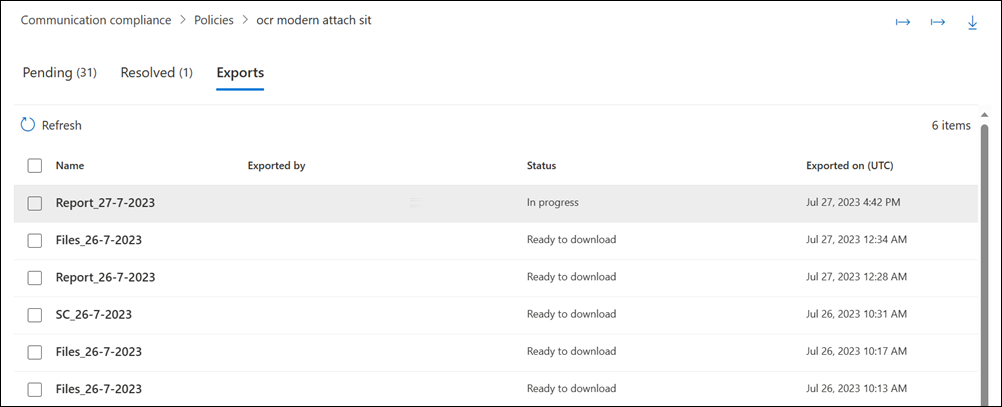
Creare il report
Selezionare la scheda appropriata per il portale in uso. Per altre informazioni sul portale di Microsoft Purview, vedere Portale di Microsoft Purview. Per altre informazioni sul portale di conformità, vedere Portale di conformità di Microsoft Purview.
Accedere al portale di Microsoft Purview usando le credenziali per un account amministratore nell'organizzazione di Microsoft 365.
Passare alla soluzione Conformità delle comunicazioni .
Selezionare Criteri nel riquadro di spostamento a sinistra.
Selezionare un criterio e quindi selezionare il pulsante Esporta report nell'angolo superiore destro della pagina.
Nel riquadro Opzioni di esportazione , in Includi elementi da questi utenti, selezionare una delle opzioni seguenti:
- Tutti gli utenti. Selezionare questa opzione se si vuole creare un report con informazioni sui messaggi per tutti gli utenti nei criteri.
- Selezionare utenti. Selezionare questa opzione e quindi selezionare utenti specifici dall'elenco per creare un report con i messaggi inviati da tali utenti specifici. Nell'elenco sono disponibili solo gli utenti che hanno inviato un messaggio contrassegnato.
Nell'elenco Seleziona frequenza selezionare la frequenza con cui si vuole creare il report.
Se si tratta di un report una tantum, immettere una data di inizio e una data di fine per il report. Se si tratta di un report ricorrente, immettere una data per iniziare a inviare report e una data per interrompere l'invio dei report.
Nota
Se si seleziona Giornaliero, Settimanale o Mensile per un report ricorrente, il report inizia a raccogliere messaggi dal giorno, dalla settimana o dal mese precedenti, a seconda dell'opzione selezionata. Ad esempio, se si sceglie Giornaliero come frequenza e si sceglie il 4 giugno 2024 come data di inizio per il report, il report inizia a raccogliere messaggi il 3 giugno.
Nell'elenco Invia report a questi revisori apportare le modifiche desiderate aggiungendo o eliminando i revisori. Per impostazione predefinita, vengono elencati tutti i revisori dei criteri (aggiunti durante la creazione dei criteri).
Nel campo Nome report accettare il nome suggerito per il report o modificarlo in base alle esigenze.
Selezionare Crea report (per report una tantum) o Avvia esportazione pianificata (per i report ricorrenti).
Verrà visualizzata la finestra di dialogo Preparazione del report pianificato .
Per visualizzare la pianificazione dei report, selezionare Gestisci esportazioni pianificate.
Consiglio
È anche possibile modificare una pianificazione del report selezionando Gestisci report pianificati dalla scheda Esportazioni .
Per apportare modifiche a un report pianificato:
- Selezionare la casella di controllo per il report e quindi selezionare Modifica.
- Nella finestra di dialogo Opzioni di esportazione apportare le modifiche desiderate.
Nota
Se si desidera modificare la frequenza o la data di inizio del report, eliminare il report nella schermata precedente e quindi creare di nuovo il report.
Nota
È possibile creare fino a cinque report pianificati per ogni criterio. Se sono già presenti cinque report pianificati per un criterio e si vuole crearne uno nuovo, è necessario eliminare una delle pianificazioni di report esistenti prima di crearne una nuova.
Scaricare un report quando è pronto
Il tempo necessario per creare un report dipende dal numero di report pianificati e dalle dimensioni dei report. I revisori dei criteri ricevono una notifica tramite posta elettronica con un collegamento alla scheda Esportazioni quando un report è pronto. Per scaricare un report dalla scheda Esportazioni , selezionare un report nello stato Pronto per il download e quindi selezionare il pulsante Scarica esportazioni sopra l'elenco.
Nota
Se il periodo di tempo selezionato non restituisce alcun messaggio nel report, significa che non sono presenti messaggi per il periodo di tempo selezionato. Il report sarà vuoto.
Elementi inclusi in un report dettagli messaggio
I report dei dettagli del messaggio contengono le informazioni seguenti per ogni elemento del messaggio nei criteri:
- ID corrispondenza: ID univoco per una copia del messaggio nella conformità alla comunicazione.
- ID messaggio Internet: ID univoco per il messaggio tra piattaforme.
- ID famiglia di conversazioni: ID thread per il messaggio.
- Colonna mittente: Mittente del messaggio. Se la corrispondenza dei criteri è una risposta di Microsoft Copilot per Microsoft 365, il valore è "Copilot".
- Colonna destinatario: destinatari inclusi nel messaggio. Se la corrispondenza dei criteri è una richiesta a Copilot, il valore è "Copilot".
- Data: data di invio del messaggio.
- Percorso: canale in cui è stato inviato il messaggio. Può trattarsi di Exchange Online, Teams, Viva Engage o qualsiasi canale di terze parti supportato dalla conformità delle comunicazioni.
- Oggetto: Oggetto del messaggio. Se si tratta di un'interazione copilot, l'oggetto del messaggio è "Copilot" e il nome dell'app Microsoft 365. Ad esempio: "Copilot in Excel".
- Contiene allegati: stato di tutti gli allegati per il messaggio. I valori sono Sì o No.
- Nome criterio: nome dei criteri associati al messaggio. Questo valore sarà lo stesso per tutti i messaggi nel report.
- Stato elemento: stato dell'elemento del messaggio nel criterio. I valori sono in sospeso o risolti.
- Tag: tag assegnati al messaggio. I valori sono discutibili, conformi o non conformi.
- Corrispondenze di parole chiave: corrisponde alla parola chiave per il messaggio.
- ID classificatore sottoponibile a training: ID del classificatore sottoponibile al training corrispondente.
- Nome del classificatore sottoponibile a training e parole chiave corrispondenti: il nome del classificatore sottoponibile al training e le parole chiave che hanno attivato la corrispondenza del classificatore.
- Revisori: revisori assegnati al messaggio.
- In sospeso per (giorni): numero di giorni in cui il messaggio è stato in sospeso. Per i messaggi risolti, il valore è 0.
- Commento per Risolto: commenti per il messaggio immesso quando viene risolto.
- Data risolta: data e ora UTC (Coordinated Universal Time) il messaggio è stato risolto.
- Ultimo aggiornamento per: nome utente dell'ultimo aggiornamento.
- Ultimo aggiornamento: data e ora UTC (Coordinated Universal Time) il messaggio è stato aggiornato l'ultima volta.
- Cronologia dei commenti: elenco di tutti i commenti per l'avviso del messaggio, inclusi l'autore del commento e la data e l'ora UTC (Coordinated Universal Time) del commento.
Consiglio
È anche possibile selezionare ed esportare dettagli specifici del messaggio come file scaricabile
Audit
In alcuni casi, è necessario fornire informazioni ai revisori normativi o di conformità per dimostrare che l'ambito delle attività e delle comunicazioni degli utenti è limitato. Queste informazioni possono essere un riepilogo di tutte le attività associate a un criterio aziendale definito o in caso di modifica dei criteri di conformità delle comunicazioni. I criteri di conformità delle comunicazioni dispongono di audit trail predefiniti per una preparazione completa per i controlli interni o esterni. Le cronologie di controllo dettagliate di ogni azione di creazione, modifica ed eliminazione vengono acquisite dai criteri di comunicazione per fornire una prova delle procedure con ambito.
Importante
Il controllo deve essere abilitato per l'organizzazione prima che vengano registrati gli eventi di conformità delle comunicazioni. Per abilitare il controllo, vedere Abilitare il log di controllo. Quando le attività attivano eventi acquisiti nel log di controllo di Microsoft 365, potrebbero essere necessari fino a 48 ore prima che questi eventi possano essere visualizzati nei criteri di conformità delle comunicazioni.
Per visualizzare le attività di aggiornamento dei criteri di conformità delle comunicazioni, selezionare il controllo Esporta aggiornamenti dei criteri nella pagina principale per qualsiasi criterio. Per esportare le attività di aggiornamento, è necessario disporre dei ruoli Amministratore globale o Amministrazione conformità comunicazioni . Questa azione genera un file di controllo nel formato .CSV che contiene le informazioni seguenti:
Importante
Microsoft consiglia di usare i ruoli con il minor numero di autorizzazioni. Ridurre al minimo il numero di utenti con il ruolo Amministratore globale consente di migliorare la sicurezza per l'organizzazione. Altre informazioni sui ruoli e le autorizzazioni di Microsoft Purview.
| Campo | Dettagli |
|---|---|
| CreationDate | Data in cui l'attività di aggiornamento è stata eseguita in un criterio. |
| UserIds | Utente che ha eseguito l'attività di aggiornamento in un criterio. |
| Operazioni | Aggiornare le operazioni eseguite sui criteri. |
| AuditData | Origine dati principale per tutte le attività di aggiornamento dei criteri. Tutte le attività di aggiornamento vengono registrate e separate da delimitatori di virgole. |
Per visualizzare le attività di revisione della conformità delle comunicazioni per un criterio, selezionare il controllo Esporta attività di revisione nella pagina Panoramica per un criterio specifico. Per esportare le attività di revisione, è necessario assegnare i ruoli Amministratore globale o Amministratore conformità comunicazioni . Questa azione genera un file di controllo nel formato .CSV che contiene le informazioni seguenti:
Importante
Microsoft consiglia di usare i ruoli con il minor numero di autorizzazioni. Ridurre al minimo il numero di utenti con il ruolo Amministratore globale consente di migliorare la sicurezza per l'organizzazione. Altre informazioni sui ruoli e le autorizzazioni di Microsoft Purview.
| Campo | Dettagli |
|---|---|
| CreationDate | Data in cui l'attività di revisione è stata eseguita in un criterio. |
| UserIds | Utente che ha eseguito l'attività di revisione in un criterio. |
| Operazioni | Esaminare le operazioni eseguite sui criteri. |
| AuditData | Origine dati principale per tutte le attività di revisione dei criteri. Tutte le attività di revisione vengono registrate e separate da delimitatori di virgole. |
È anche possibile visualizzare le attività di controllo nel log di controllo unificato o con il cmdlet Di PowerShell Search-UnifiedAuditLog . Per altre informazioni sui criteri di conservazione dei log di controllo, vedere Gestire i criteri di conservazione dei log di controllo.
Ad esempio, l'esempio seguente restituisce le attività per tutte le attività di revisione con ambito (criteri e regole):
Search-UnifiedAuditLog -StartDate $startDate -EndDate $endDate -RecordType AeD -Operations SupervisoryReviewTag
In questo esempio vengono restituite le attività di aggiornamento per i criteri di conformità delle comunicazioni:
Search-UnifiedAuditLog -StartDate $startDate -EndDate $endDate -RecordType Discovery -Operations SupervisionPolicyCreated,SupervisionPolicyUpdated,SupervisionPolicyDeleted
Questo esempio restituisce le attività che corrispondono ai criteri di conformità delle comunicazioni correnti:
Search-UnifiedAuditLog -StartDate $startDate -EndDate $endDate -Operations SupervisionRuleMatch
Le corrispondenze dei criteri di conformità delle comunicazioni vengono archiviate in una cassetta postale con ambito per ogni criterio. In alcuni casi, potrebbe essere necessario controllare le dimensioni della cassetta postale con ambito per un criterio per assicurarsi di non raggiungere le dimensioni di archiviazione correnti di 100 GB o il limite di 1 milione di messaggi. Se viene raggiunto il limite della cassetta postale, le corrispondenze dei criteri non vengono acquisite ed è necessario creare un nuovo criterio (con le stesse impostazioni) per continuare a acquisire le corrispondenze per le stesse attività.
Per controllare le dimensioni di una cassetta postale con ambito per un criterio, seguire questa procedura:
Eseguire il comando riportato di seguito:
ForEach ($p in Get-SupervisoryReviewPolicyV2 | Sort-Object Name) { "<Name of your communication compliance policy>: " + $p.Name Get-MailboxStatistics $p.ReviewMailbox | ft ItemCount,TotalItemSize }
Commenti e suggerimenti
Presto disponibile: Nel corso del 2024 verranno gradualmente disattivati i problemi di GitHub come meccanismo di feedback per il contenuto e ciò verrà sostituito con un nuovo sistema di feedback. Per altre informazioni, vedere https://aka.ms/ContentUserFeedback.
Invia e visualizza il feedback per